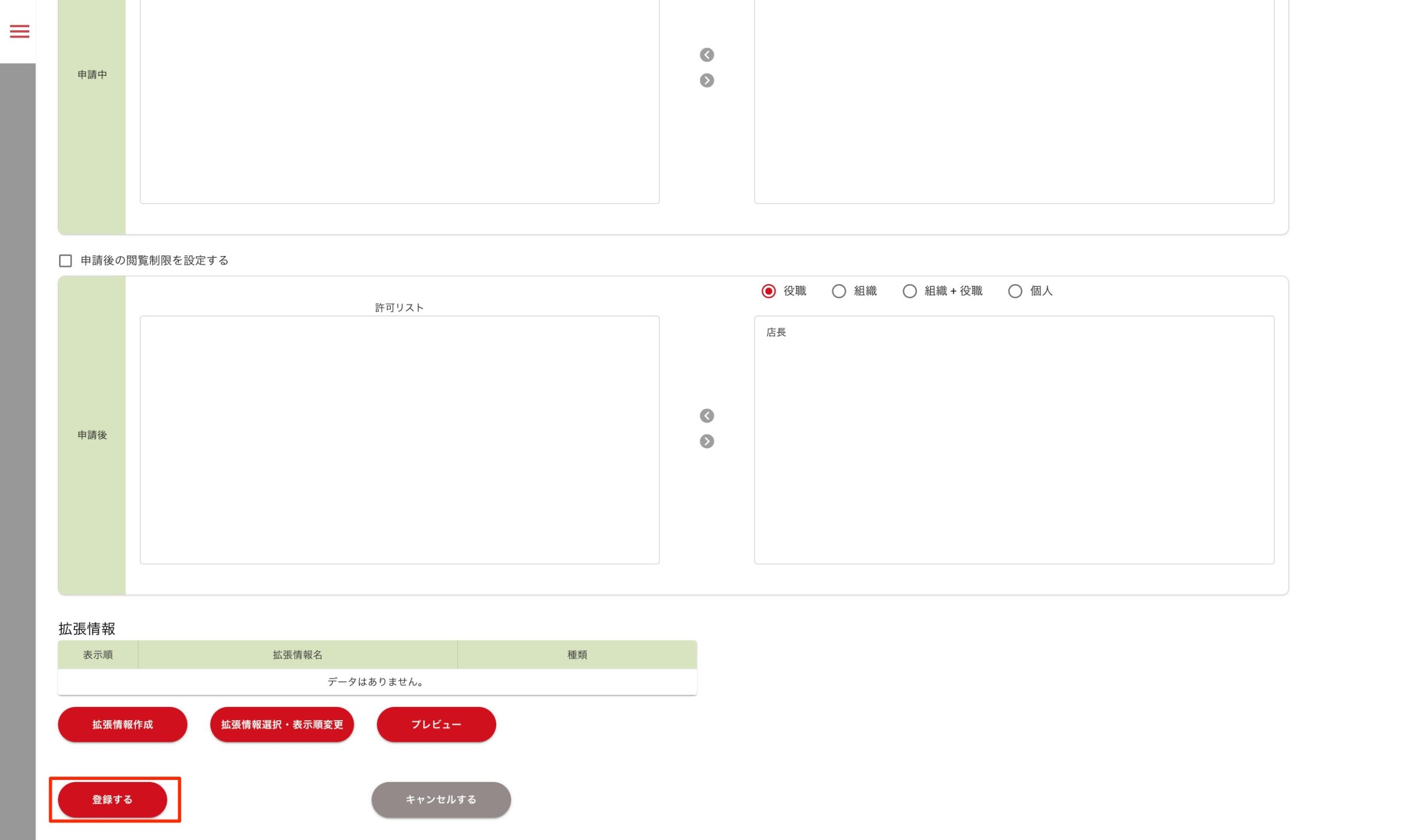概要
稟議の文書をテンプレート化し登録することができます。
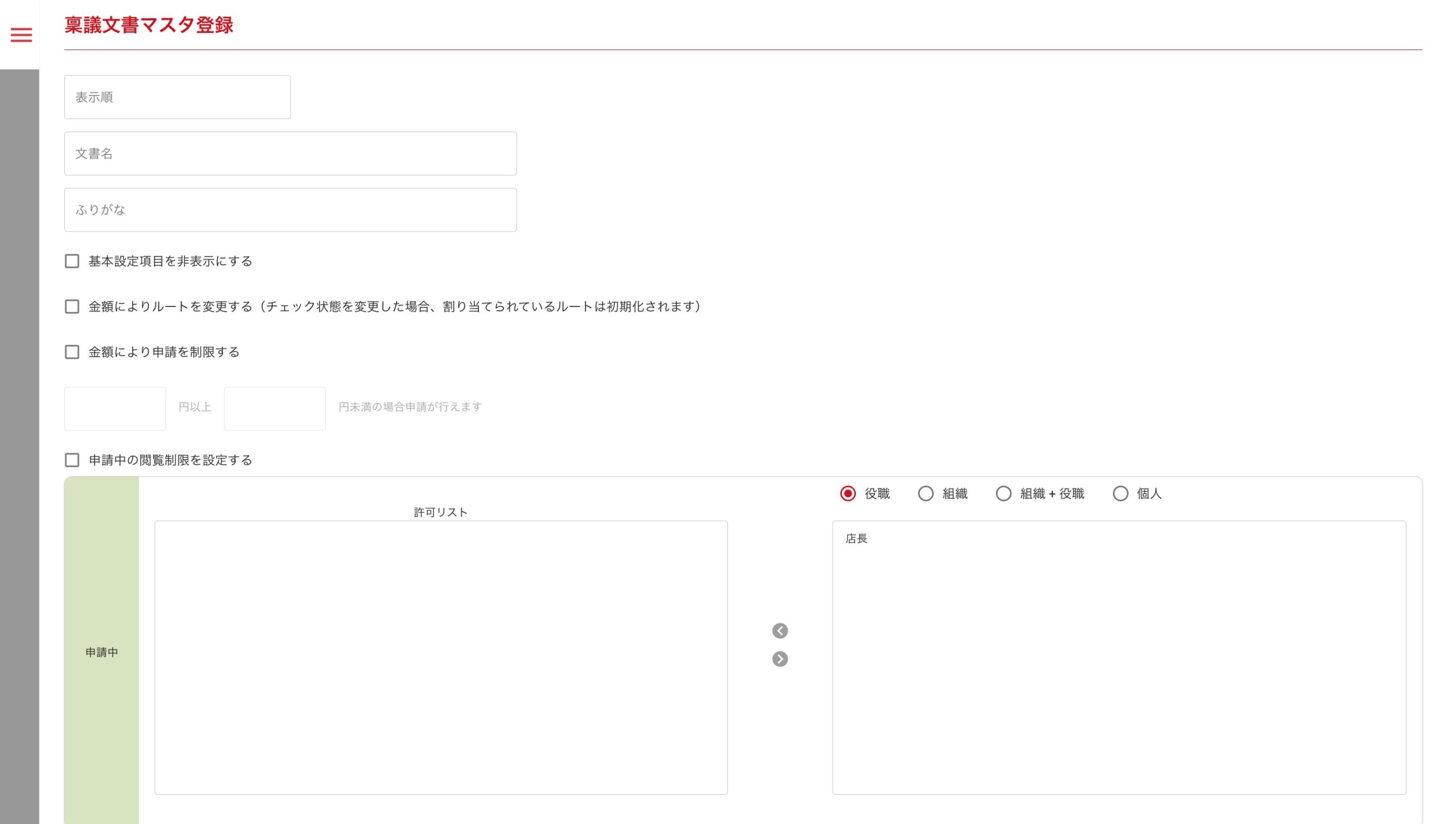
操作
メニューバー>稟議管理>稟議文書マスタ>+ボタン
項目説明
■表示順
表示順を入力します。
未入力、半角数字以外が入力された場合はエラーメッセージ(表示順は半角数字で入力してください。)が表示されます。
■文書名
文書名を入力します。
未入力の場合はエラーメッセージ(文書名を入力してください。)が表示されます。
■ふりがな
ふりがなを入力します。
■基本設定項目を非表示にする(チェックボックス)
基本設定項目(内容・金額・実施期間)を表示または非表示を選択します。
チェックを入れると「金額により申請を制限する」の項目が非活性となります。
■金額によりルートを変更する(チェックボックス)
申請金額によって、稟議申請ルートを切り替えることができます。
チェックを入れると金額入力項目が表示されます。
- ルートを変更する金額
金額を入力します。
未入力、半角数字以外が入力された場合はエラーメッセージ(ルートを変更する金額は半角数字で入力してください。)が表示されます。
既に登録済みの金額が入力された場合はエラーメッセージ(●●●円は既に登録されています。)が表示されます。 - 追加する(ボタン)
金額を登録します。 - ゴミ箱アイコン
一覧左端がチェックされている金額を削除します。
ごみ箱アイコンクリック時に、”選択した項目を削除してもいいですか?”の確認メッセージを表示して、「OK」ボタンをクリックで削除、「キャンセル」ボタンクリックで削除しないとなります。
(追加例1)
① 100,000円を追加 → 「100,000未満」「100,000以上」の2つが登録されます。
② 1,000,000円を追加 → 「100,000未満」「100,000以上 1,000,000未満」「1,000,000以上」の3つに更新されます。
(追加例2)
① 100,000円を追加 → 「100,000未満」「100,000以上」の2つが登録されます。
② 50,000円を追加 → 「50,000未満」「50,000以上 100,000未満」「100,000以上」の3つに更新されます。
③ 「50,000未満」または「50,000以上 100,000未満」を削除 →「100,000未満」「100,000以上」の2つに更新されます。
■金額により申請を制限する(チェックボックス)
チェック入れると、金額テキストボックスが活性化され、金額の入力が行えます。
未入力、半角数字以外が入力された場合はエラーメッセージ(金額は半角数字で入力してください。)が表示されます。
新規申請時に、金額範囲内の金額ではなかった場合は、エラーメッセージを表示し、申請は行えません。
※「基本設定項目を非表示にする」にチェックが付いている場合は、非活性化となり入力は行えません。
■申請中、申請後の閲覧制限を設定する(チェックボックス)
申請中、申請後の閲覧制限を設定します。
申請者・申請ルートに関わる対象者と、許可リストに設定されている対象者が申請文書を閲覧することができます。
- 役職選択
- 組織選択
現在有効な組織一覧が表示され、リスト内の上部に「発信組織」が固定表示されます。 - 組織+役職選択
組織の初期値は「—」となります。 - 個人選択
組織の初期値は「—」となります。
■拡張情報
登録済みの拡張情報の一覧を表示します。
■拡張作成(ボタン)
拡張情報作成画面へ遷移します。
■拡張情報選択・表示順変更(ボタン)
拡張情報選択・表示順変更画面へ遷移します。
■プレビュー(ボタン)
作成した文書のプレビュー画面を表示します。
■登録する(ボタン)
”登録しました。”のメッセージを表示し、稟議文書一覧画面へ遷移します。
■キャンセルする(ボタン)
“入力内容が破棄されますがよろしいですか?”のメッセージを表示し、「はい」を押した場合は稟議文書一覧画面へ遷移します。「いいえ」を押した場合は本画面に留まります。
登録画面を表示する前の検索条件で検索結果を表示します。
できること
稟議文章を新たに登録する
新たに登録する機能です。各項目を入力してください。
操作方法
- 表示順を入力する
- 文章名を入力する
- ふりがなを入力する
- 基本設定項目を非表示にする場合はチェックする
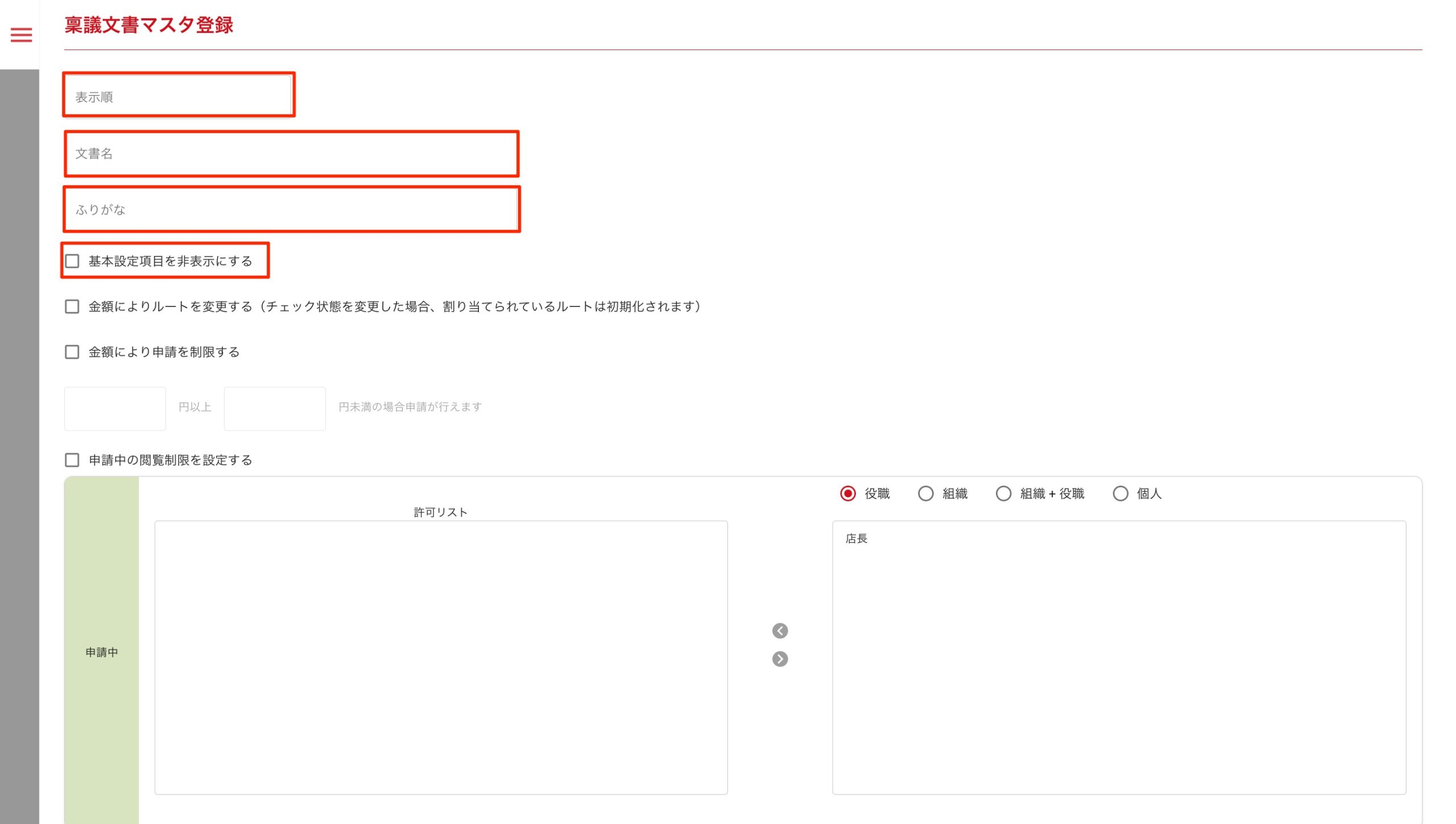
- 金額によりルートを変更する場合はチェックする
- ルートを変更する金額を入力する
- 追加するをクリックする
※ルートを変更する金額を削除する場合は削除したい行のチェックボックスをチェックし、ゴミ箱マークをクリックする
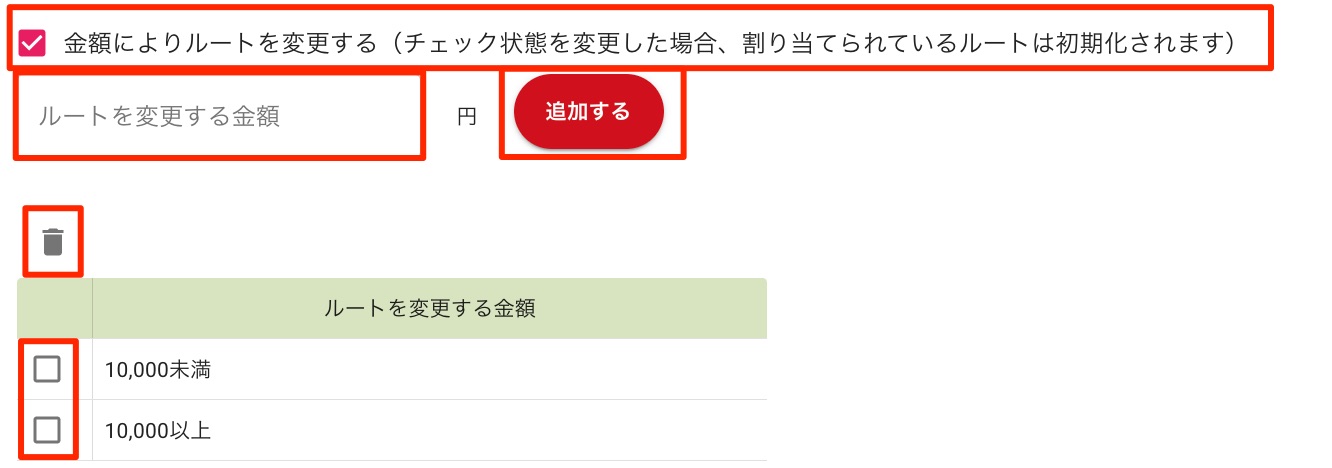
- 金額により申請を制限する場合はチェックする
- 金額を設定する

- 金額を設定する
- 申請中の閲覧制限を設定する場合はチェックする
- 申請中に閲覧できる対象者を右の側から選択する
※除外したい場合は許可リストから対象者を選択し  をクリックします。
をクリックします。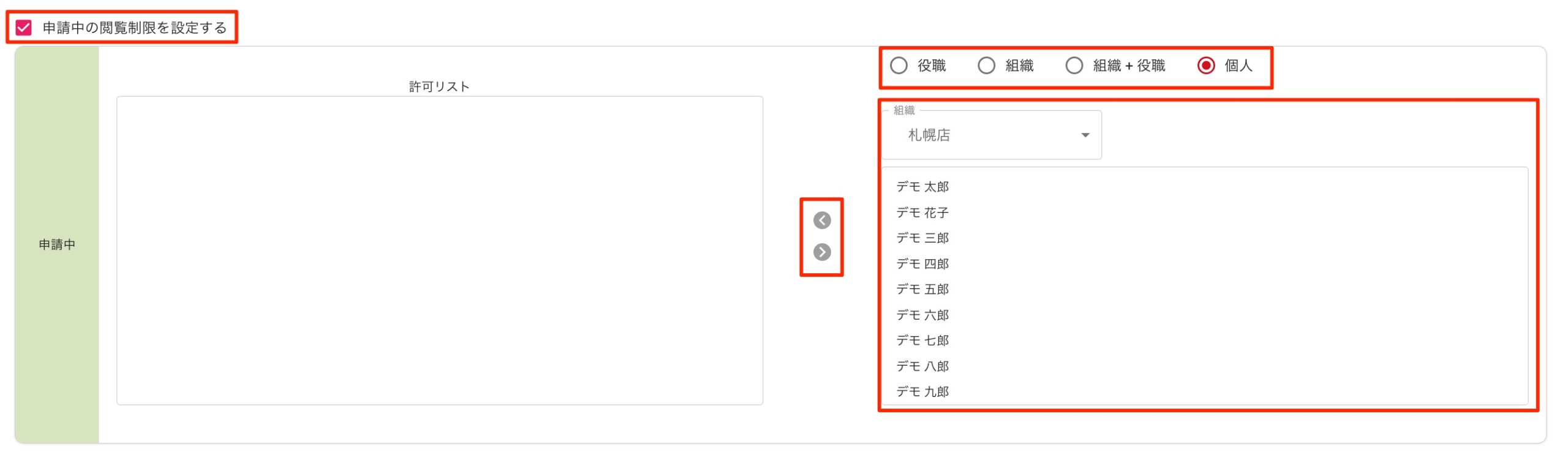
- 申請後の閲覧制限を設定する場合はチェックする
- 申請後に閲覧できる対象者を右の側から選択する
組織 + 役職と個人の場合は、組織から対象者を絞り込む 対象者を選択し、  をクリックする
をクリックする
※除外したい場合は許可リストから対象者を選択し  をクリックします。
をクリックします。
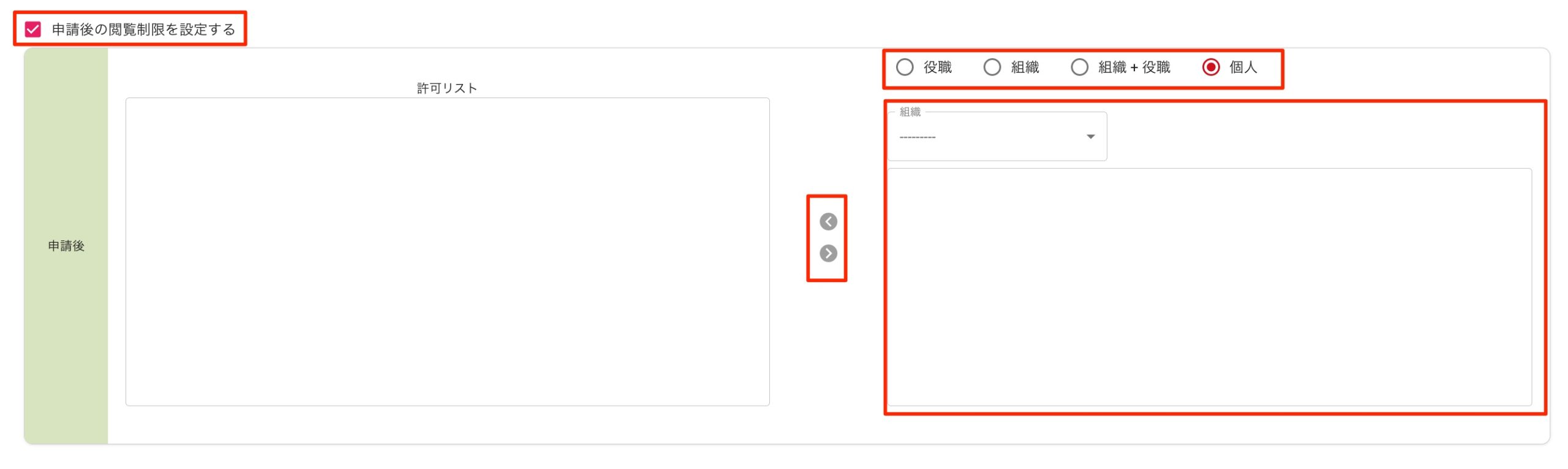
- 拡張情報を利用する場合は以下から設定します
- 拡張情報作成をクリックする
拡張情報を新たに作成することができます。 - 拡張情報選択・表示順変更をクリックする
作成済みの拡張情報を選択・表示順を変更することができます。
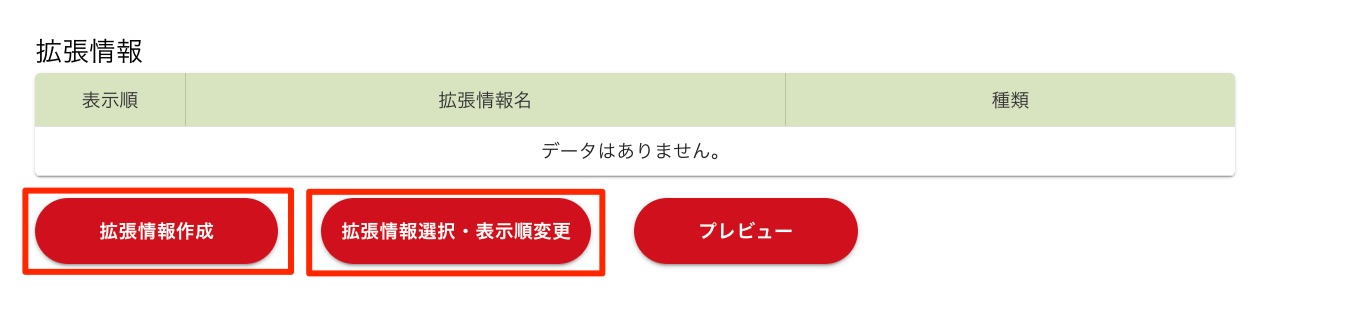
- 拡張情報を選択すると拡張情報リストに表示されます。
鉛筆マークをクリックすると拡張情報を編集することができます。

- 拡張情報作成をクリックする
- プレビューをクリックする
※文書プレビュー画面が表示され、登録中の稟議文書を確認することができます。
戻るボタンをクリックすると登録画面へ戻ります。
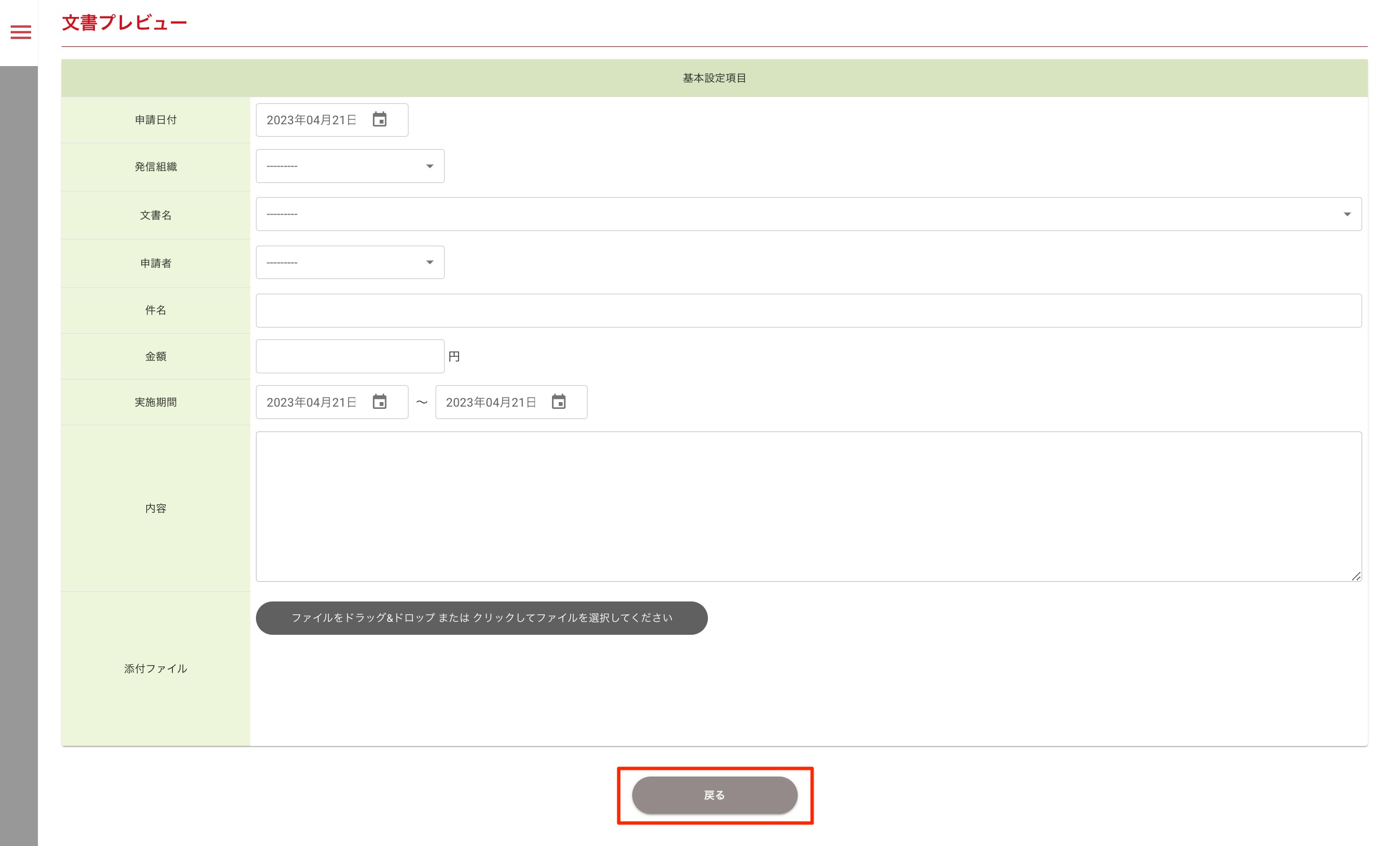
- 作成するをクリックする
※キャンセルするを押すと登録されません。